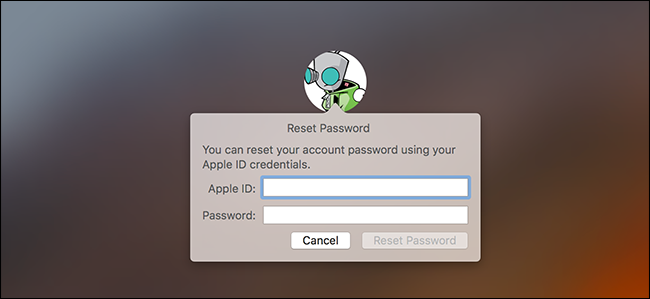Можда сте погрешно поставили лозинку за Ви-Фи, али својулаптоп га вероватно памти ако сте се повезивали у прошлости. Ако не, увек можете да узмете лозинку са вашег рутера или ресетујете Ви-Фи лозинку и поставите нову.
Ови трикови вам омогућавају да опоравите лозинкуна било коју мрежу на коју се лаптоп може повезати. Затим се можете лако пријавити у те мреже са других уређаја или делити лозинку са својим пријатељима. У случају да ваш лаптоп није повезан - или га немате - такође ћемо вам показати како да пронађете или ресетујете лозинку у административном интерфејсу рутера.
Опоравак лозинке са преносног рачунара
Ако сте се повезали са мрежом у прошлости,најлакши начин за то је да узмете лозинку са рачунара који је тренутно повезан на њу. И Виндовс ПЦ и Мац рачунари олакшавају прегледање сачуваних Ви-Фи лозинки. Сачуване Ви-Фи лозинке не можете лако да пронађете на другим уређајима. Да бисте то учинили на Андроид-у, потребно је приступити роот-у, а ово ако се ради на иПхонеу или иПаду захтева избијање затвора. Међутим, ако користите иЦлоуд Кеицхаин синц, Ви-Фи лозинке с вашег иОС уређаја могу се синхронизовати са вашим Мац рачунаром, где им можете приступити.
ПОВЕЗАН: Како видети заборављену лозинку за бежичну мрежу у Виндовс-у
Да бисте видели сачувану лозинку за Ви-Фи у Виндовс-у, отворитесписак бежичних мрежа на Цонтрол Панелу - то можете брзо урадити притиском на Виндовс Кеи + Р, уписивањем нцпа.цпл у оквир и притиском на Ентер. Кликните десним тастером миша на сачувану Ви-Фи мрежу, одаберите Статус и кликните на дугме „Вирелесс Пропертиес“ (Бежична својства). Кликните на картицу Сигурност и потврдите оквир „Прикажи знакове“ да бисте видели сачувану лозинку за Ви-Фи. Морате имати приступ администратора рачунару да бисте видели ове информације.

Имајте на уму да ово функционише само ако је ваш Виндовс лаптоптренутно је повезан са предметном Ви-Фи мрежом. И то треба бити активно повезано - а не само имати мрежу на својој листи прошлих веза. Ако лаптоп није повезан, у прозору „Статус Ви-Фи-ја“ уопште нећете видети дугме „Бежична својства“.
ПОВЕЗАН: Како вратити заборављену лозинку за Ви-Фи у ОС Кс-у
Да бисте обновили сачувану лозинку за Ви-Фи на Мац рачунару, отворитеапликација „Кеицхаин Аццесс“. Притисните Цомманд + Спаце, откуцајте „Кеицхаин Аццесс“, а затим притисните Ентер. Изаберите категорију „Лозинке“ и потражите назив Ви-Фи мреже. Појављује се као „мрежна лозинка АирПорт“. Можете да кликнете десним тастером миша на назив мреже, а затим изаберете опцију „Копирај лозинку у међуспремник“. Или, можете да кликнете десним тастером миша на име, изаберете „Добивање информација“, а затим потврдите оквир „Прикажи лозинку“. Морате да унесете корисничко име и лозинку за Мац рачунар да бисте видели ове информације - и они ће радити само ако је ваш налог администраторски налог.

За разлику од Виндовса, не морате бити активниповезани на Ви-Фи мрежу да бисте видели лозинку на вашем Мац рачунару. Можете да проверите лозинку за било коју Ви-Фи мрежу на коју сте претходно повезани.
Пронађите лозинку на вашем усмјернику
Можете потенцијално да погледате лозинку за Ви-Фитакође и ваш усмјеривач. Под претпоставком да се не можете повезати с Ви-Фи мрежом рутера, увек можете директно повезати лаптоп на рутер помоћу жичаног Етхернет кабла. Или ако већ имате рачунарски рачунар повезан на рутер путем Етхернет кабла, то ће се догодити.
Пронађите ИП адресу рутера и пријавите се на његову адресувеб интерфејс. Ако сте попут већине људи, никада нисте мењали акредитиве за пријаву из подразумеване поставке. Подразумевано корисничко име и лозинку за ваш рутер можете пронаћи у упутству за употребу или с брзом веб претраживањем.
Такође, многи модерни рутери - нарочито рутерикоју вам пружа добављач Интернет услуга - сада долазе са насумичним лозинкама јединственим за ваш уређај. Погледајте на рутеру да ли има Ви-Фи лозинку отиснуту на налепници. Наравно, ово функционише само ако нисте промењени из задане лозинке.

У веб интерфејсу вашег рутера идите на Ви-Фиподешавања и потражите лозинку за Ви-Фи. Ако вам усмјеривач даје могућност да видите лозинку, добићете оно што вам је потребно. У супротном, можете само променити лозинку и повезати се користећи нову. А ако промените лозинку, мораћете да је ажурирате на сваком уређају који се повезује на вашу бежичну мрежу.

Поништите рутер и његову лозинку за Ви-Фи
ПОВЕЗАН: Како приступити вашем рутеру ако заборавите лозинку
ако сте закључани из рутера - можда и вине могу да се сетимо његове лозинке за администрацију - рутер можете увек да поставите на фабричка подешавања. Треба вам само физички приступ усмјеривачу. Сва прилагођена подешавања вашег рутера биће обрисана, што значи да ћете поново морати да поставите Ви-Фи, заједно са свим осталим што сте прилагодили. Али, акредитиви за пријаву се такође враћају на задане вредности, тако да ћете бар моћи да се пријавите.
Генерално, то радите лоцирањем „Ресет“дугме негде на рутеру, То је често дугме величине отвора и можда ће вам требати исправљени копча за папир или сличан мали уски предмет да бисте га притиснули. Обично морате притиснути тастер за доле десетак секунди. Након тога, рутер се поново покреће, бришући сва његова прилагођена подешавања и враћајући задана. Можете га подесити испочетка, тако да није важно да ли не знате Ви-Фи лозинку или било шта друго о рутеру.
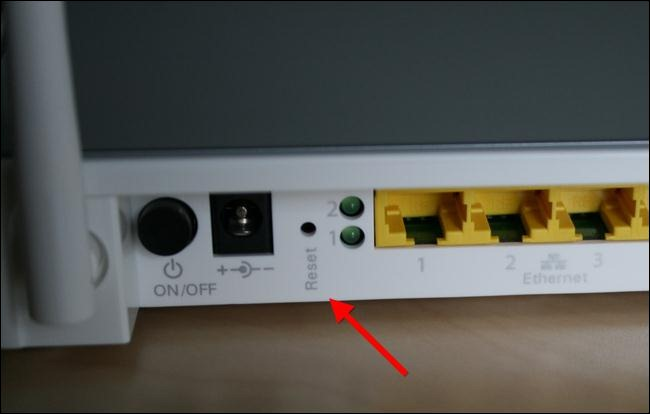
Извршите претрагу на мрежи за рутерупутства или пронађите приручник вашег рутера пре него што то учините. Пронаћи ћете упутства која тачно објашњавају како ресетовати рутер и како га накнадно подесити, заједно са подразумеваним подацима за пријаву који ће вам требати да бисте ушли у административно сучеље рутера.
И запамтите, након ресетовања рутера и одабира нове Ви-Фи лозинке, морат ћете га ажурирати на сваком уређају који се повезује на вашу бежичну мрежу.
Кредитна слика: Виллиам Хоок на Флицкр-у